اگرچه ویژگیهای دسترسی اندروید با توجه به نیازهای خاص طراحی شدهاند، برخی از این ویژگیها میتوانند برای همه مفید باشند. از تنظیمات ساده مانند بزرگنمایی صفحه و اعلانهای فلش گرفته تا گزینههای پیشرفتهتر مانند زیرنویسهای زنده، در اینجا بسیاری از ویژگیهای دسترسی مفید وجود دارد که نحوه استفاده از تلفن Android شما را تغییر میدهد.
خلاصه عناوین
- بزرگنمایی با ویژگی های بزرگنمایی
- اندازه متن و نمادها را تنظیم کنید
- زیرنویسهای زنده
- اعلان های فلش دوربین
- کاهش نور صفحه نمایش فراتر از حداقل روشنایی
- منوی دسترسی شناور
- کاهش انیمیشن ها
- نام تماس گیرندگان را با صدای بلند بشنوید
- پاسخگویی و پایان دادن به تماس ها با دکمه های فیزیکی
اگرچه ویژگیهای دسترسی اندروید با توجه به نیازهای خاص طراحی شدهاند، برخی از این ویژگیها میتوانند برای همه مفید باشند. از تنظیمات ساده مانند بزرگنمایی صفحه و اعلانهای فلش گرفته تا گزینههای پیشرفتهتر مانند زیرنویسهای زنده، در اینجا بسیاری از ویژگیهای دسترسی مفید وجود دارد که نحوه استفاده از تلفن Android شما را تغییر میدهد.
1
بزرگنمایی با ویژگی های بزرگنمایی
در حالی که بزرگنمایی صفحات وب و عکس ها در تلفن شما آسان است، مواقعی وجود دارد که برای خواندن متن در برنامه یا پیمایش در منوها به همین انعطاف نیاز دارید. اینجاست که قابلیت بزرگنمایی در اندروید وارد میشود. این ویژگی به شما امکان میدهد روی قسمتهای خاصی از صفحهنمایش خود بزرگنمایی کنید و خواندن متن یا تعامل با محتوای برنامه را آسانتر میکند که در غیر این صورت ممکن است دیدن آن دشوار باشد.
با رفتن به منوی Vision enhancements در تنظیمات Accessibility می توانید ویژگی بزرگنمایی را فعال کنید. سپس میتوانید حرکت تنظیم شده را برای دسترسی به پنجره بزرگنمایی انجام دهید و آن را برای بزرگنمایی در هر قسمت از صفحه حرکت دهید.
اما این همه ماجرا نیست – شما همچنین می توانید گزینه ذره بین را فعال کنید تا دوربین گوشی خود را به یک ذره بین تبدیل کنید. این به شما امکان می دهد از نمای زنده دوربین برای زوم کردن روی اشیا، اسناد یا هر چیز دیگری در دنیای اطراف خود استفاده کنید که ممکن است نیاز به نگاه دقیق تری داشته باشد.
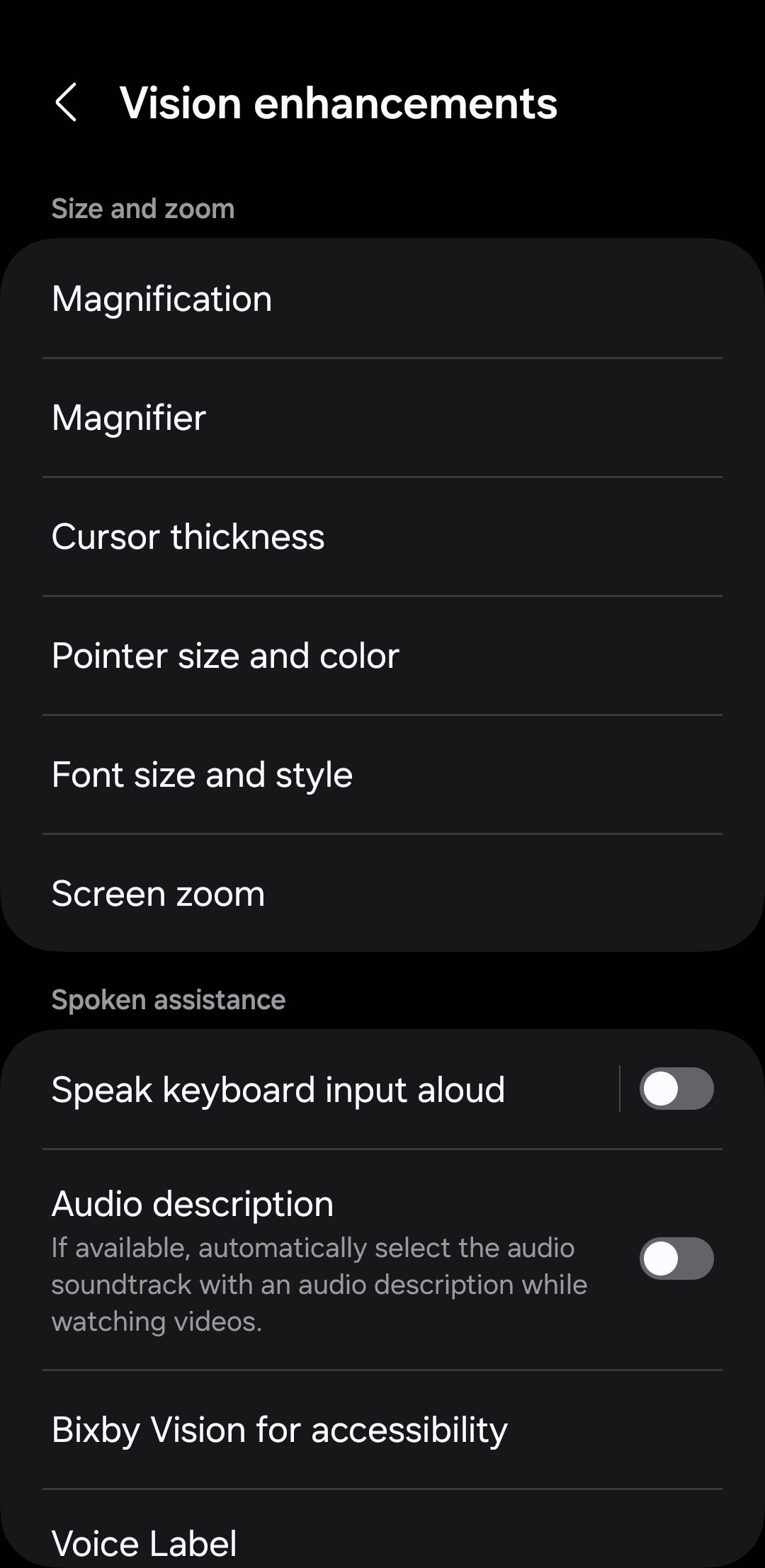
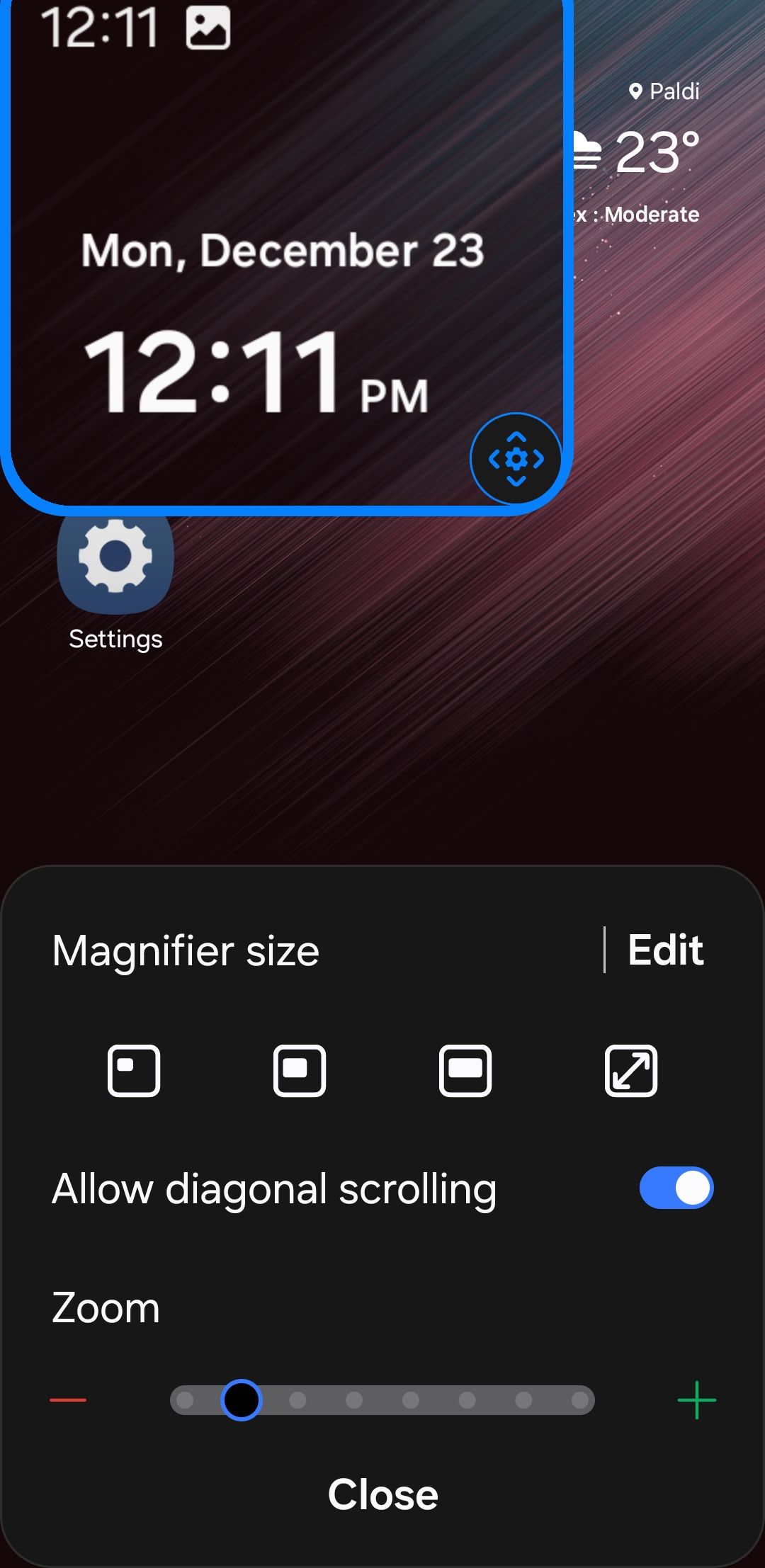
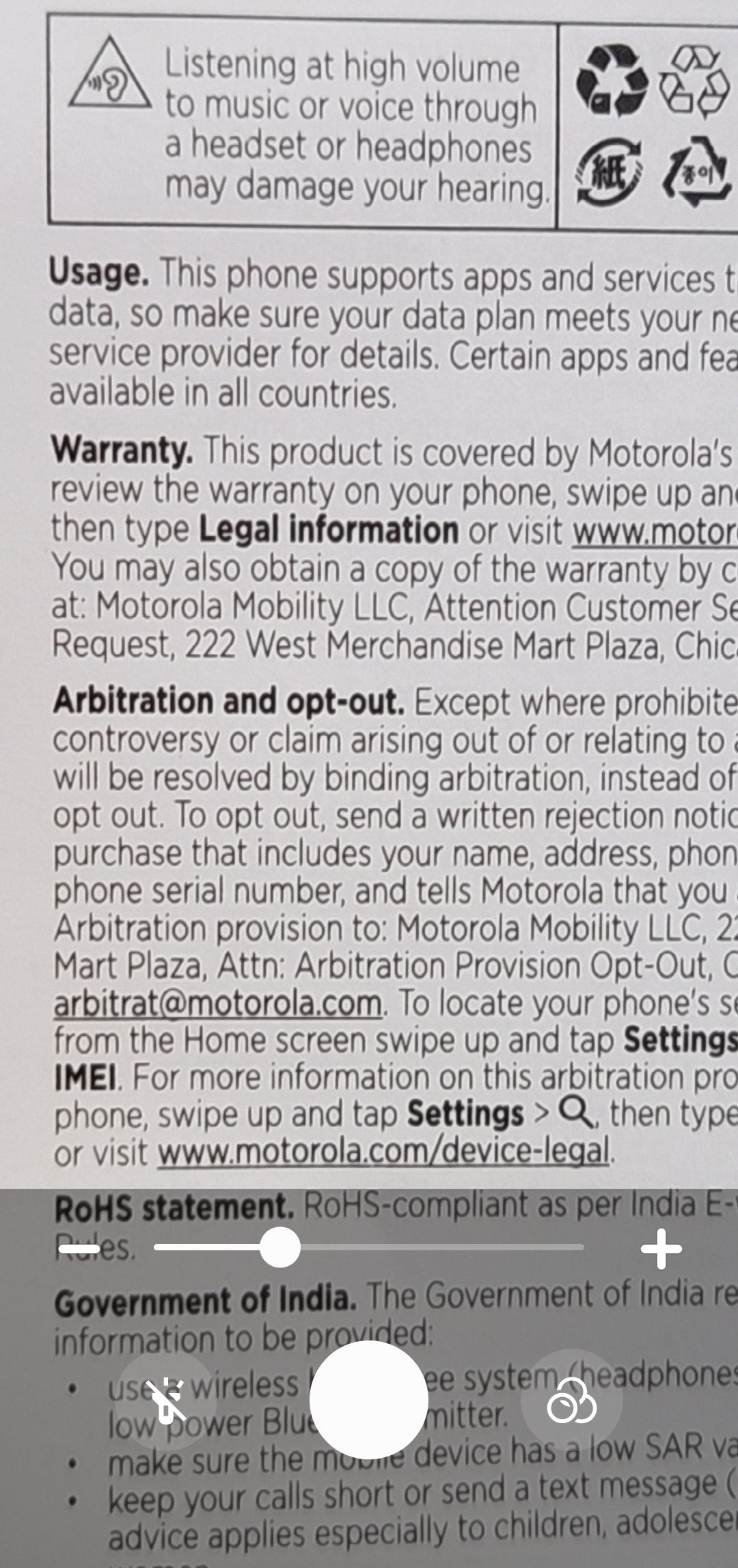
2
اندازه متن و نمادها را تنظیم کنید
اگر ترجیح میدهید به قابلیت بزرگنمایی تکیه نکنید یا با فونتهای کوچک کار نکنید، میتوانید به راحتی اندازه متن را افزایش دهید و کل صفحه نمایش اندروید خود را بزرگنمایی کنید تا همه چیز بزرگتر به نظر برسد.
برای انجام این کار، به Settings > Vision Enhancements > Font Size and Style بروید. در اینجا، نوار لغزنده ای را پیدا خواهید کرد که به شما امکان می دهد اندازه فونت را به دلخواه خود افزایش دهید. علاوه بر این، برای وضوح بیشتر، می توانید گزینه فونت Bold را تغییر دهید.
اگر میخواهید یک قدم جلوتر بروید و همه چیز را روی صفحه نمایش خود بزرگتر کنید (نه فقط متن)، به منوی بزرگنمایی صفحه بروید. تنظیم سطح زوم اندازه نمادها، دکمهها و سایر عناصر را افزایش میدهد و ضربه زدن و خواندن آنها را آسانتر میکند.
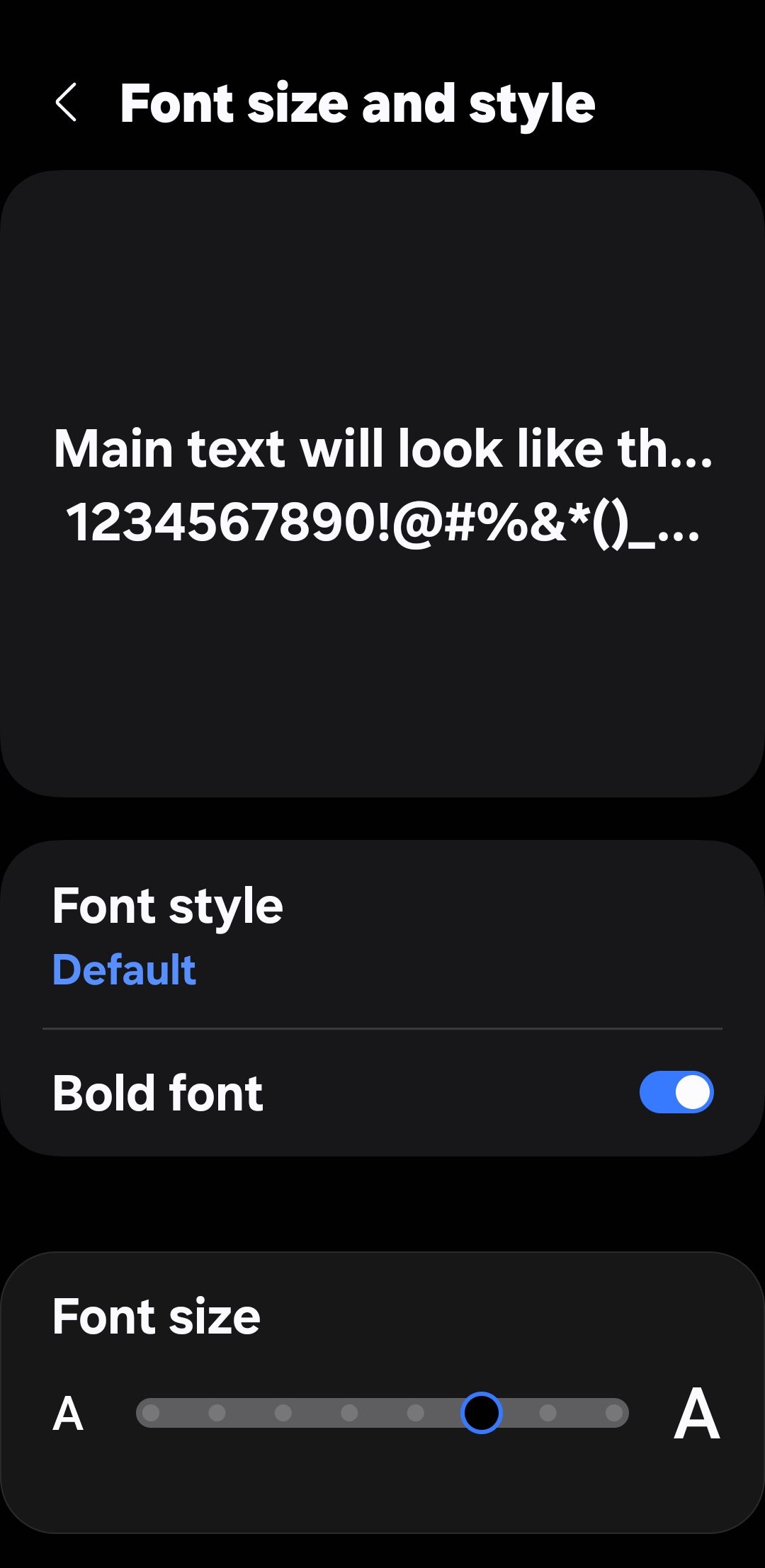
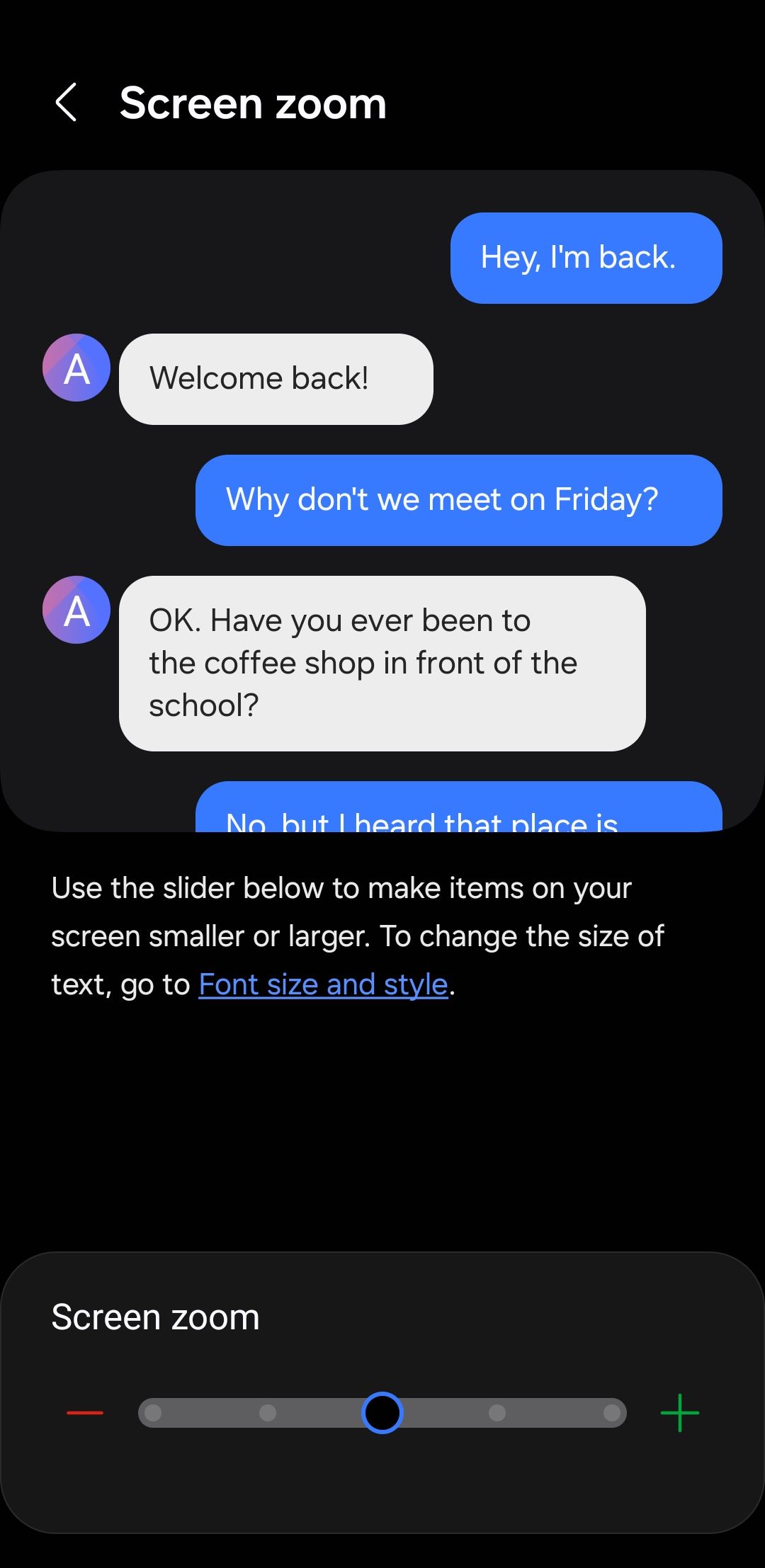
3
زیرنویسهای زنده
با فعال کردن قابلیت Live Caption، تلفن اندرویدی شما به طور خودکار زیرنویسهای ویدیویی را روی صفحه نمایش میدهد و به راحتی میتوانید آن را دنبال کنید. این برای تماشای ویدیوها در یک محیط پر سر و صدا یا زمانی که نمیخواهید مزاحم دیگران شوید عالی است.
این زیرنویس ها در زمان واقعی و با حداقل تاخیر ظاهر می شوند. حتی می توانید اندازه و رنگ متن را تنظیم کنید تا خواندن آن آسان تر شود. با رفتن به تنظیمات > بهبودهای شنوایی > شرح زنده، ویژگی را تغییر دهید.
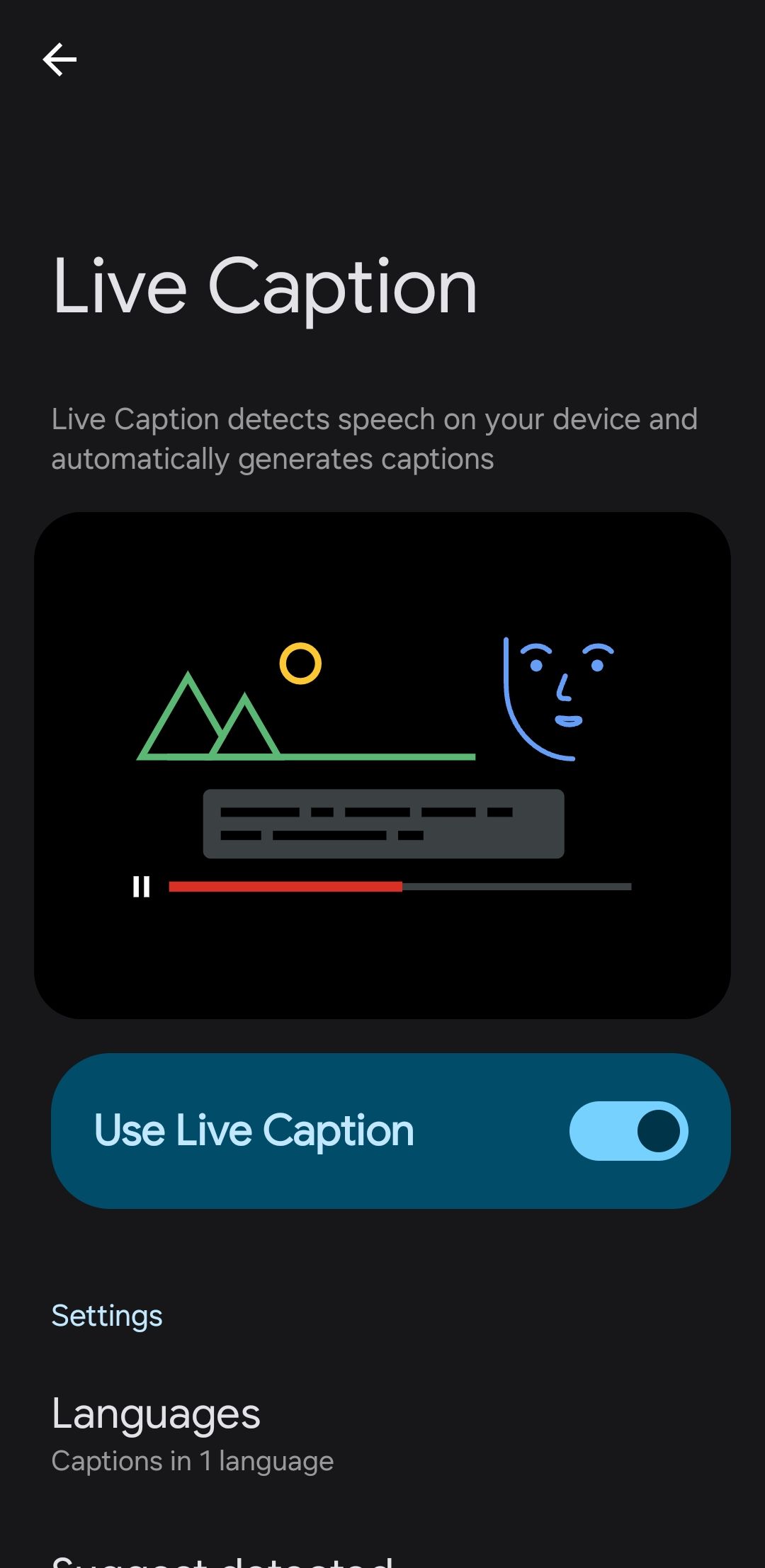
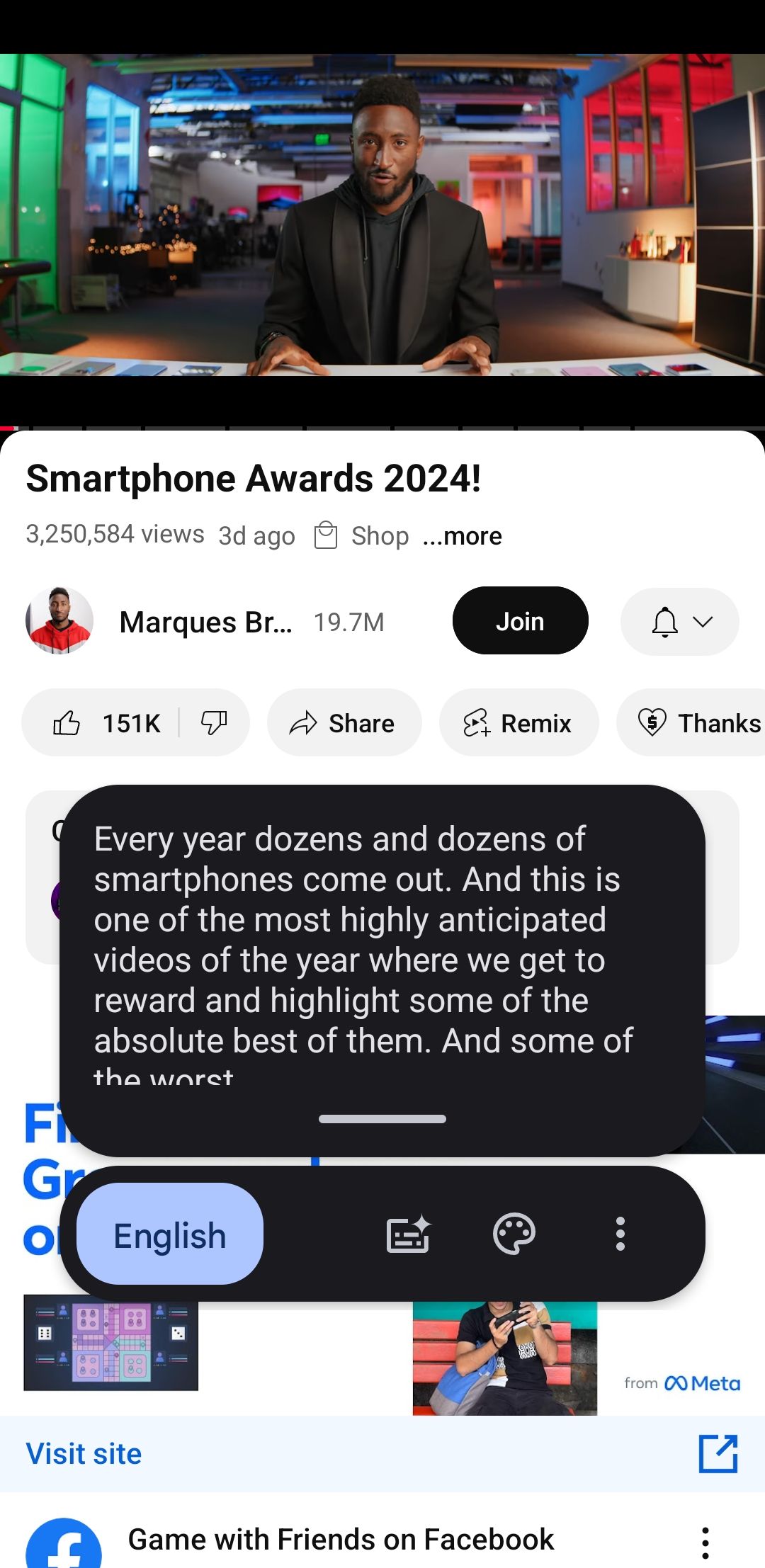
4
اعلان های فلش دوربین
چراغ LED اعلان را به خاطر دارید؟ این زمانی تقریباً در هر دستگاه اندرویدی یکی از موارد اصلی بود، اما اکنون یک امر نادر است زیرا اکثر گوشیهای هوشمند مدرن حاشیههای حداقلی دارند یا بدون حاشیه هستند. با این حال، همچنان میتوانید با فعال کردن اعلانهای فلاش دوربین در منوی Accessibility > Advanced تنظیمات، یک نشانه بصری برای هشدارها دریافت کنید.
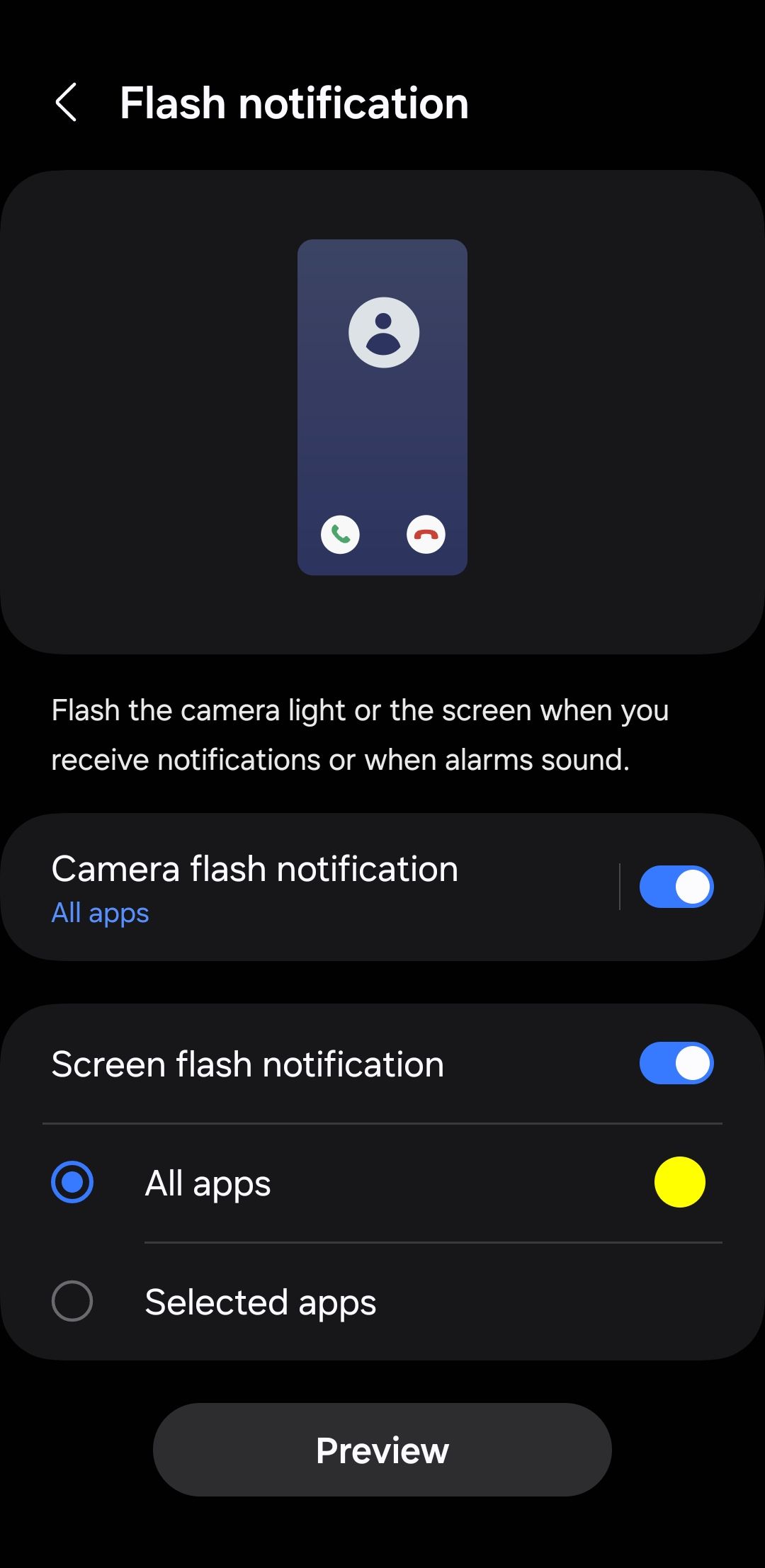
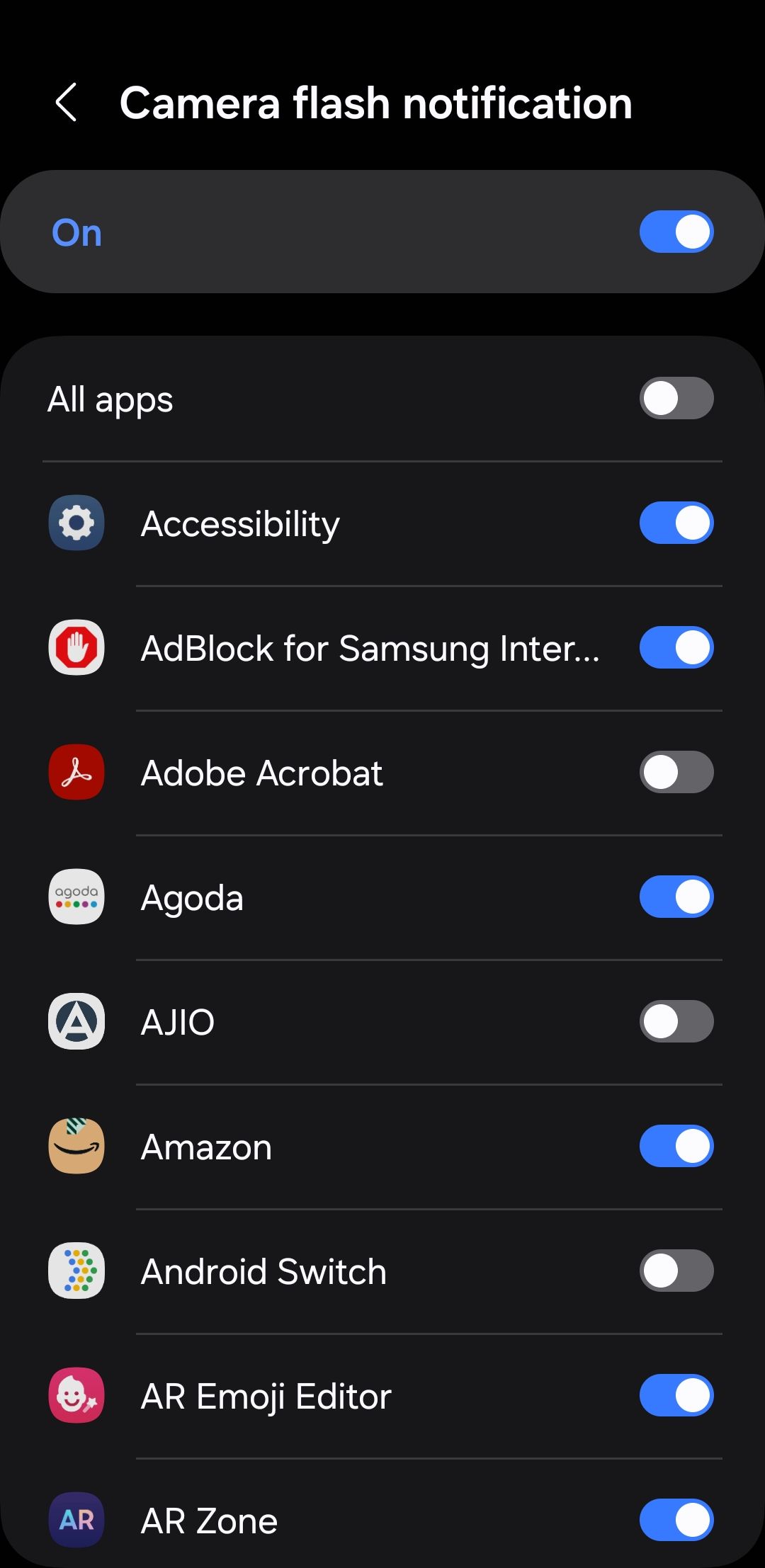
پس از فعال شدن، فلاش دوربین گوشی اندرویدی شما چشمک می زند تا از اعلان ها، تماس ها یا پیام های دریافتی مطلع شوید. به این ترتیب، حتی اگر گوشی شما در حالت بی صدا یا وارونه باشد، به روز رسانی های مهم را از دست نخواهید داد. می توانید این ویژگی را برای همه اعلان ها فعال کنید یا آن را به برنامه های خاصی محدود کنید.
5
کاهش نور صفحه نمایش فراتر از حداقل روشنایی
گاهی اوقات، حتی کمترین روشنایی صفحه نمایش می تواند به شدت روشن باشد. خوشبختانه، تنظیمات دسترسی اندروید قابلیتی به نام Extra dim را ارائه می دهد که به شما امکان می دهد روشنایی صفحه نمایش خود را فراتر از حداقل سطح پیش فرض کاهش دهید.
چه در حال مطالعه با تلفن خود در یک اتاق تاریک باشید یا صرفاً سعی کنید به چشمان خود استراحت دهید، کم نور کردن بیشتر صفحه نمایش می تواند دنیای متفاوتی را ایجاد کند. برای فعال کردن این ویژگی، به Settings > Vision enhancements > Extra dim بروید و از نوار لغزنده Intensity برای تنظیم میزان کم نور به دلخواه خود استفاده کنید. حتی می توانید برای جابجایی آسان یک میانبر به پانل تنظیمات سریع خود اضافه کنید.
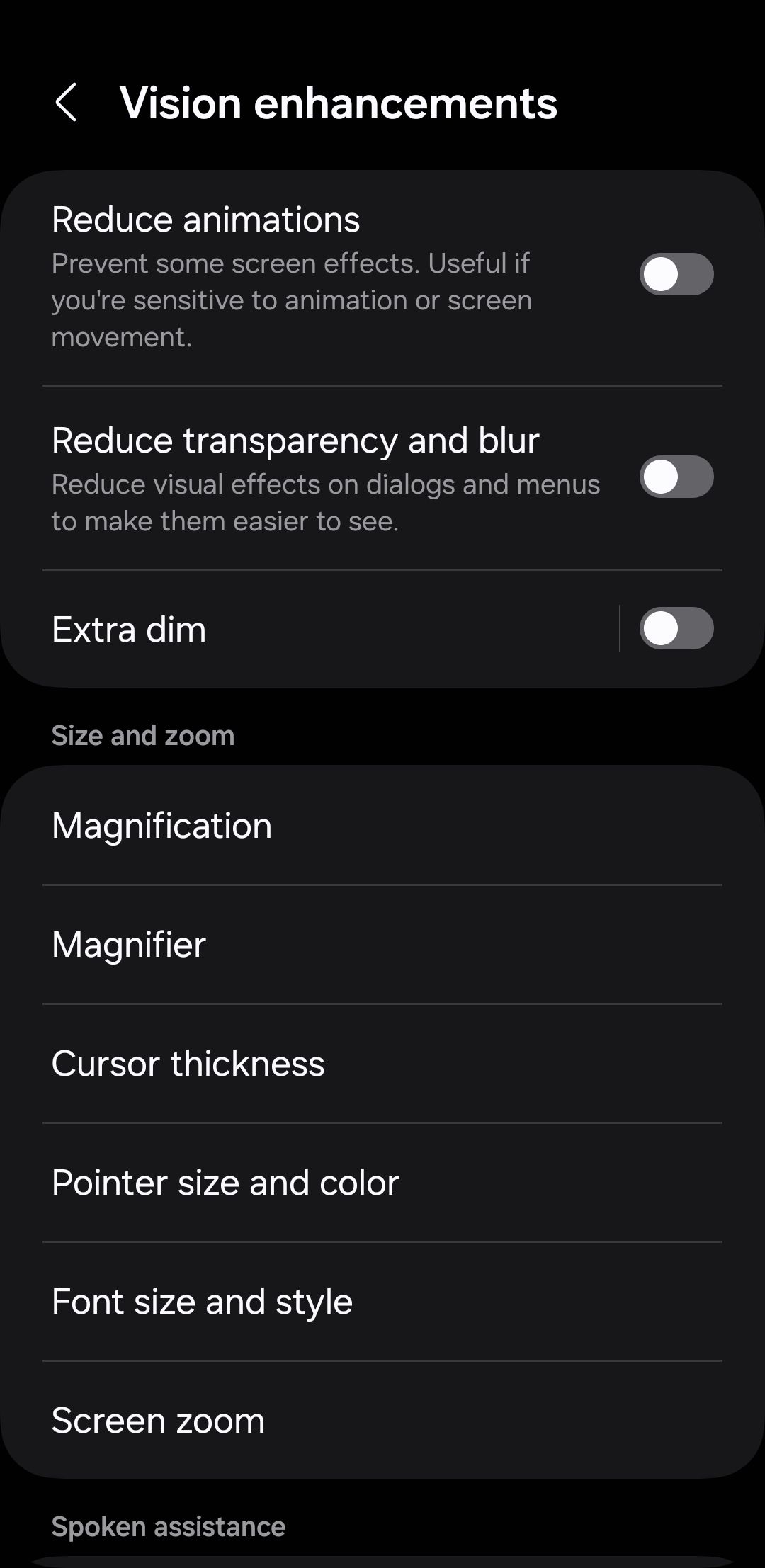

6
منوی دسترسی شناور
احتمالاً کاربران آیفون را با AssistiveTouch – یک دایره سفید کوچک که بر روی صفحه نمایش میچرخد – دیدهاید که دسترسی سریع به عملکردهای پرکاربرد را فراهم میکند. تلفن اندرویدی شما ویژگی مشابهی به نام منوی دسترسی را ارائه می دهد که می توانید از منوی Accessibility > Advanced Settings آن را فعال کنید.
این میانبر شناور به شما امکان می دهد صدا و روشنایی را کنترل کنید، صفحه را قفل کنید یا به راحتی از صفحه عکس بگیرید. اگر ترجیح میدهید نماد شناور روی صفحه نمایش شما نباشد، میتوانید برای دسترسی به این منو نیز یک حرکت تنظیم کنید.
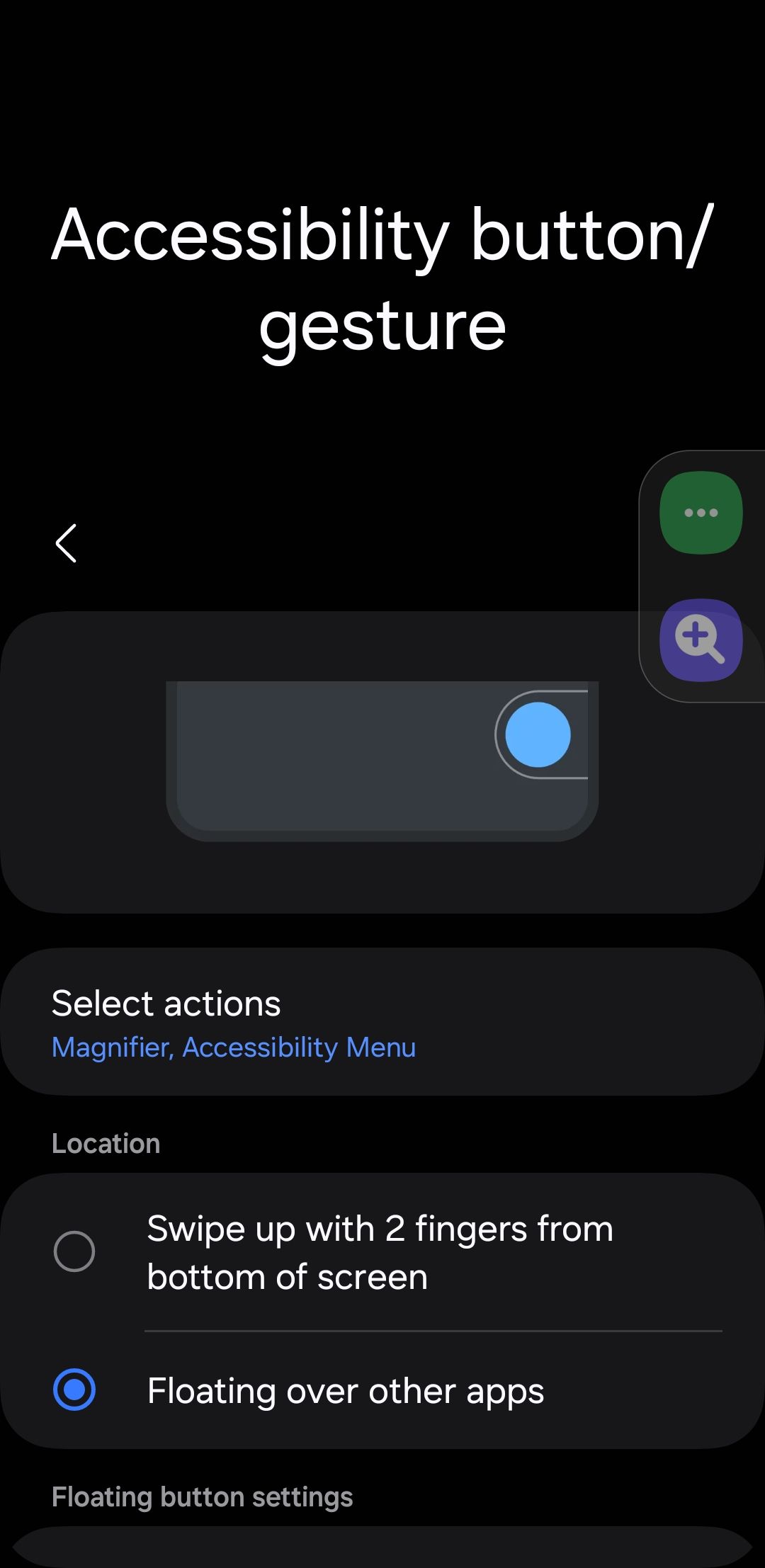
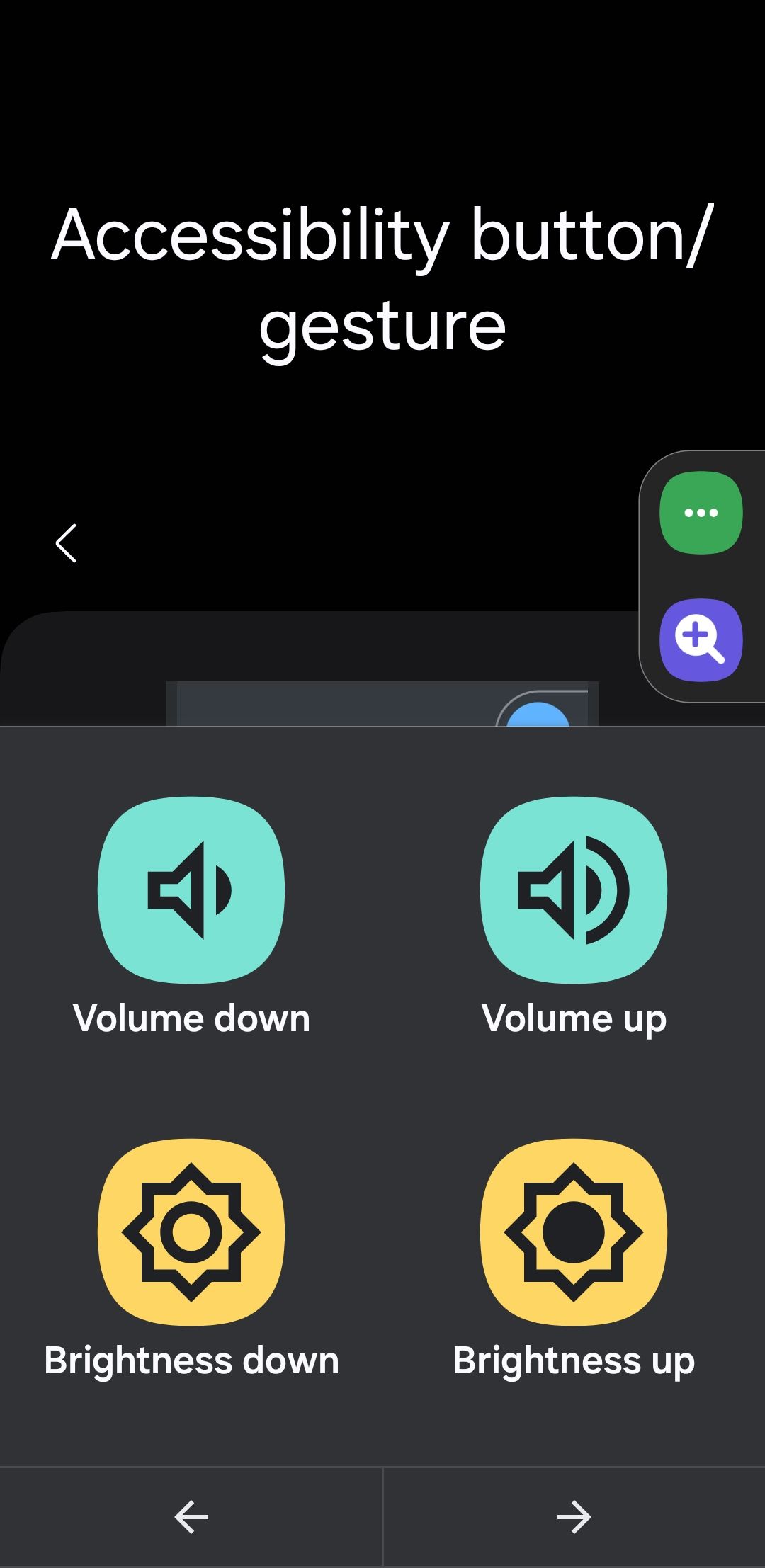
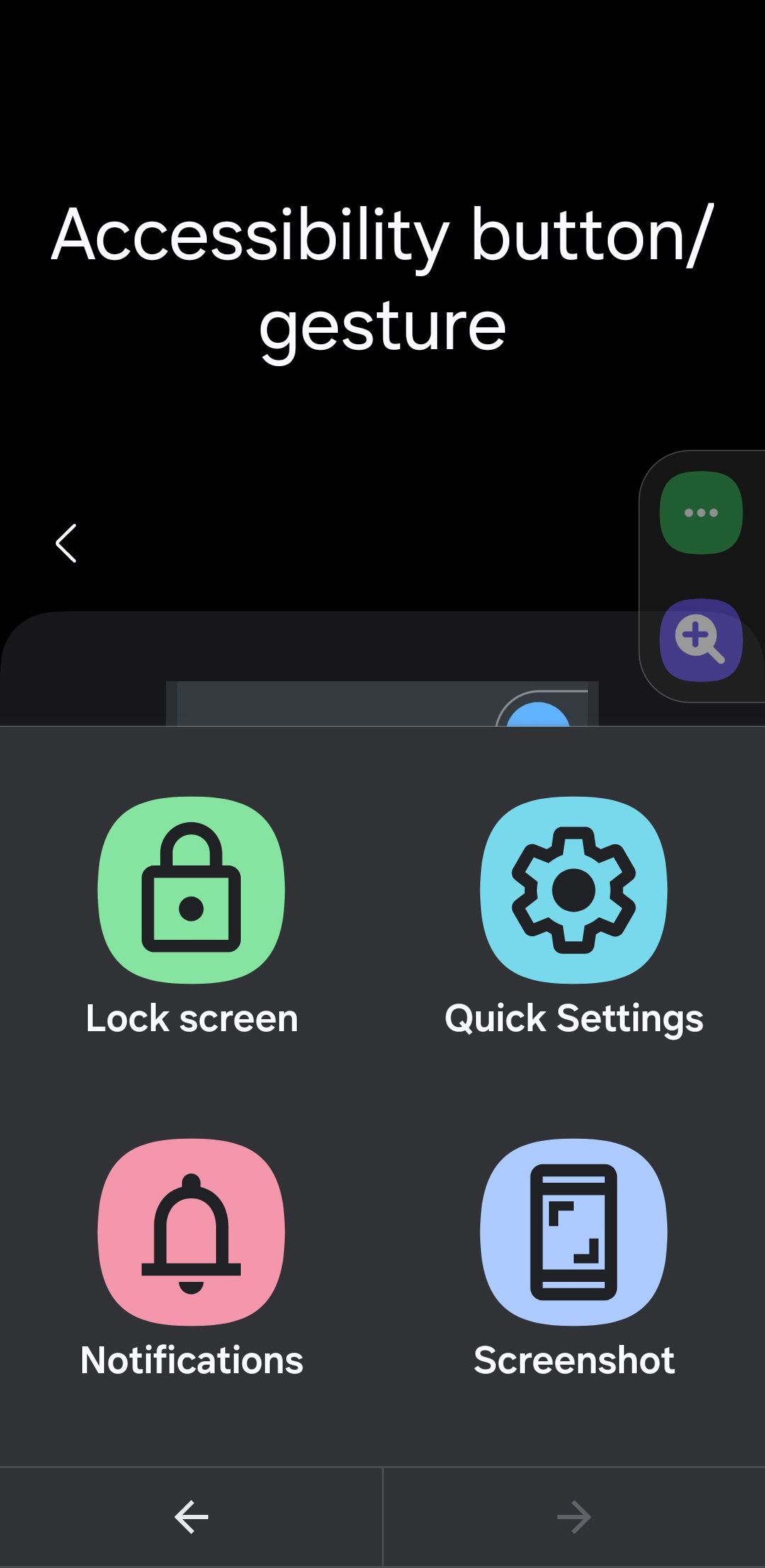
7
کاهش انیمیشن ها
در حالی که انیمیشنها در Android به گونهای طراحی شدهاند که دستگاه شما را روان و از نظر بصری جذاب کنند، گاهی اوقات میتوانند سرعت کار را کاهش دهند، بهویژه در دستگاههای قدیمیتر یا کمتر قدرتمند. خوشبختانه، میتوانید بیشتر این انیمیشنها را با رفتن به Settings > Accessibility > Vision enhancements و فعال کردن دکمه Reduce animation غیرفعال کنید.
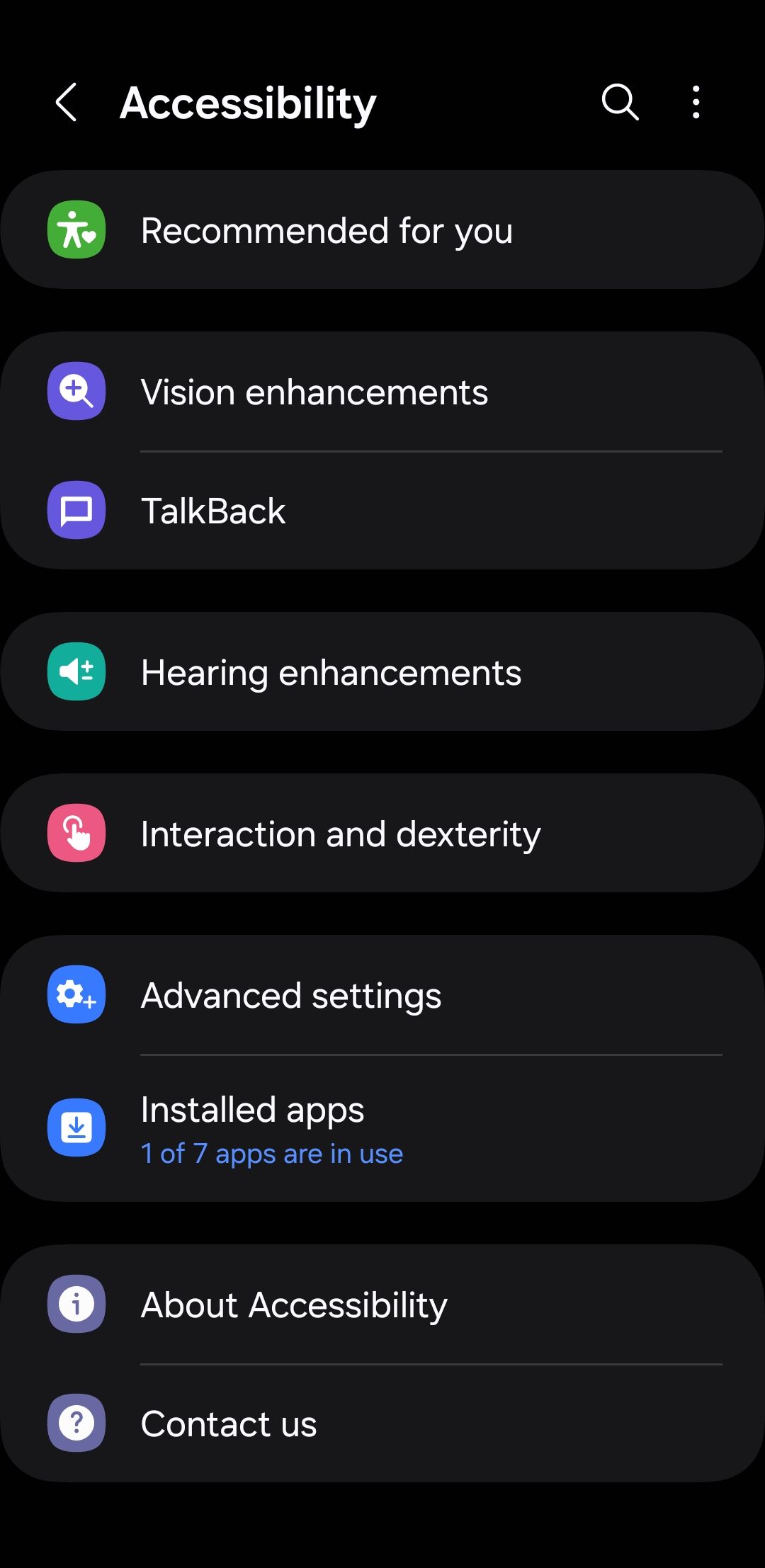
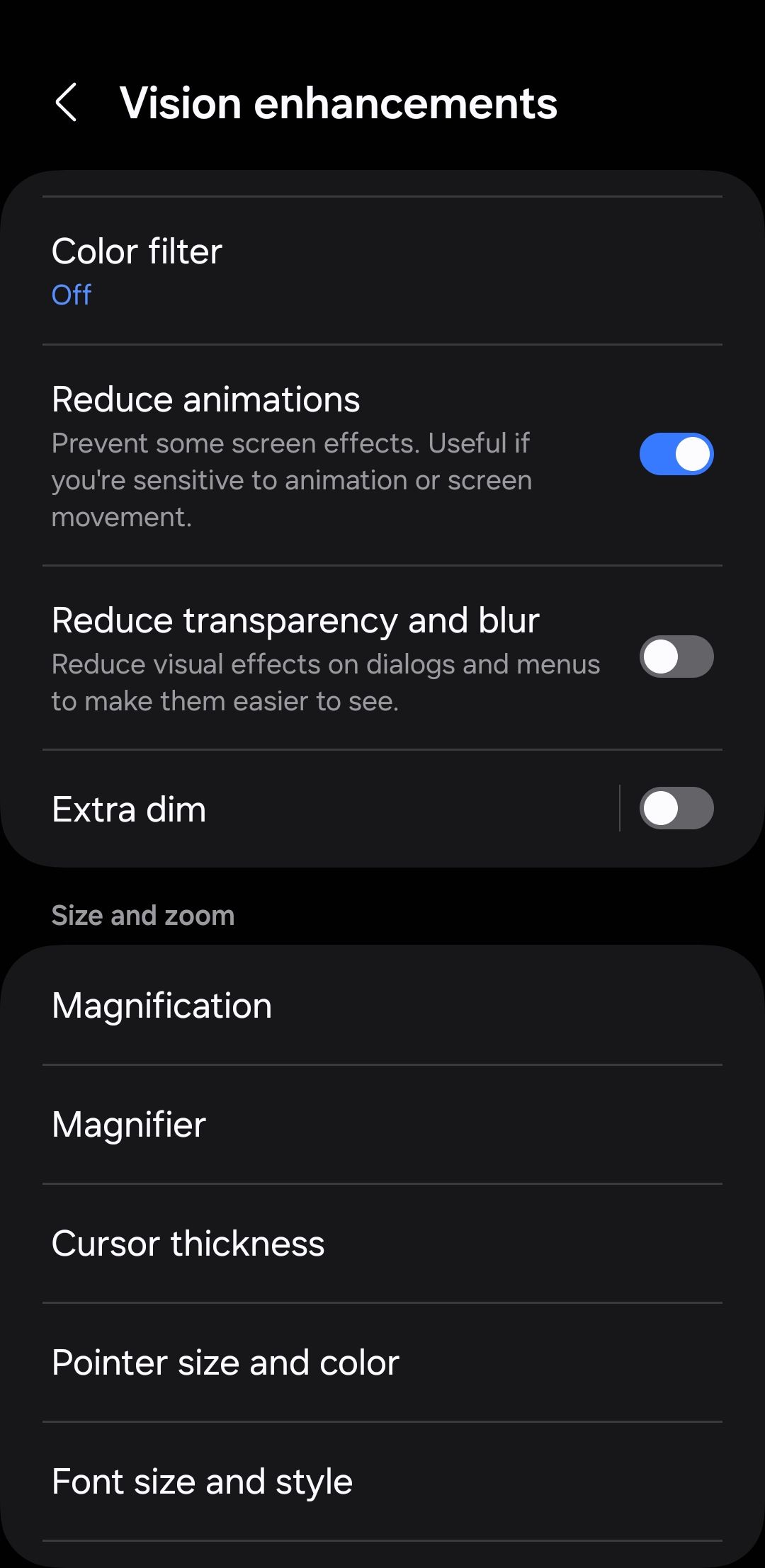
این تغییر ساده میتواند باعث شود گوشی شما سریعتر و پاسخگوتر باشد، زیرا زمان صرف شده برای بارگذاری جلوههای بصری بین اعمال را حذف میکند. علاوه بر این، میتواند تخلیه باتری را کاهش دهد یا به احساس بیماری حرکتی ناشی از این انیمیشنها کمک کند.
8
نام تماس گیرندگان را با صدای بلند بشنوید
وقتی می توانید به سادگی نام آنها را با صدای بلند بشنوید، چرا به خود زحمت تنظیم آهنگ زنگ منحصر به فرد برای مخاطبین مورد علاقه خود را به خود بدهید؟ ویژگی خواندن نام تماسگیرندگان با صدای بلند اندروید به شما این امکان را میدهد تا بدون نیاز به نگاه کردن به صفحه گوشی خود، دقیقاً بدانید چه کسی تماس میگیرد.
به این ترتیب، مجبور نخواهید بود هر بار که تلفن زنگ میزند، برای پیدا کردن گوشی در کیف یا جیب خود دست و پنجه نرم کنید. میتوانید نام تماسگیرنده را بشنوید و تصمیم بگیرید که آیا ارزش آن را دارد یا کسی که ترجیح میدهید بعداً با او تماس بگیرید.
می توانید آن را با رفتن به تنظیمات > دسترسی > تعامل و مهارت > پاسخگویی و پایان دادن به تماس > خواندن نام تماس گیرندگان با صدای بلند فعال کنید.
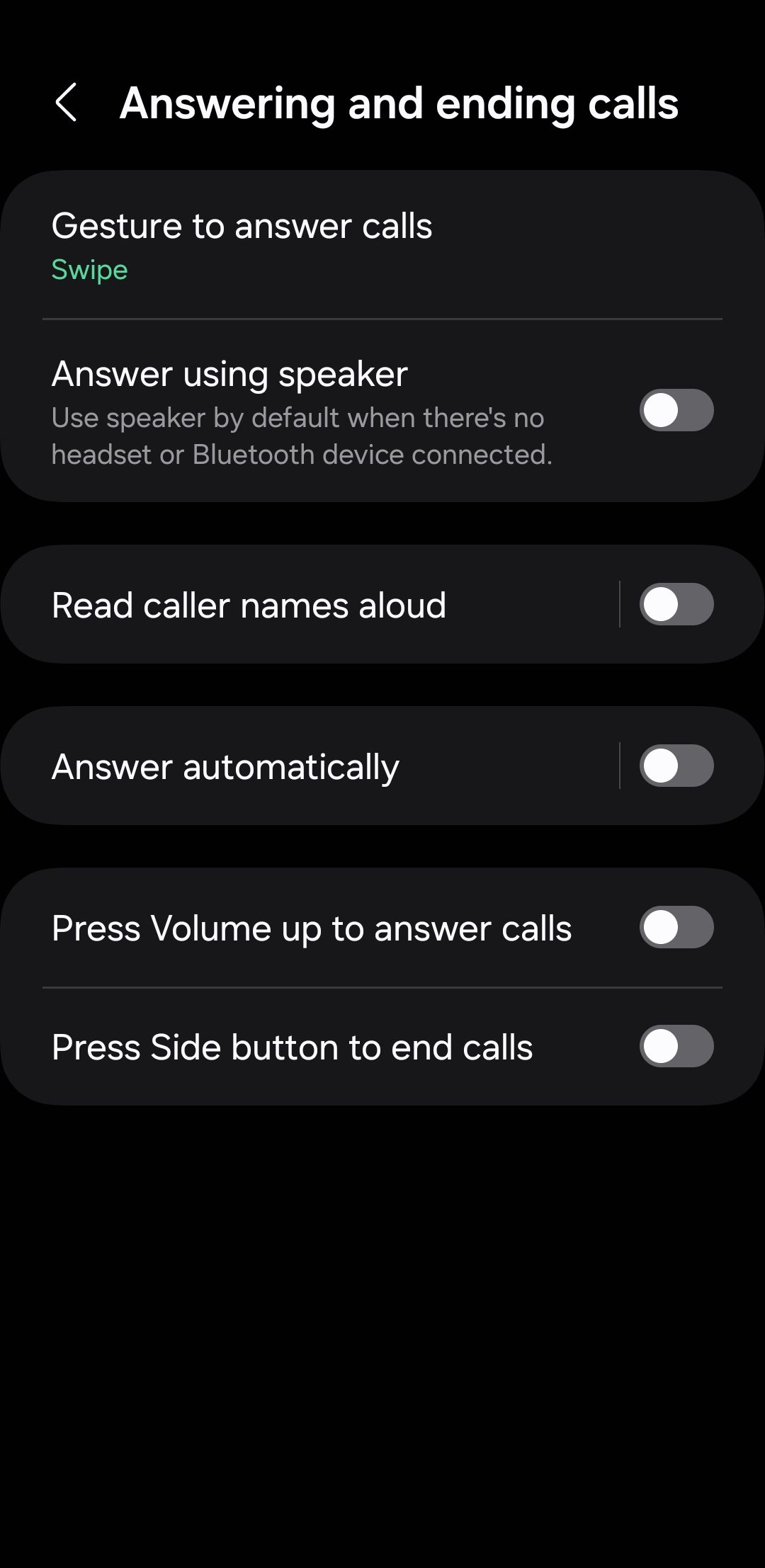
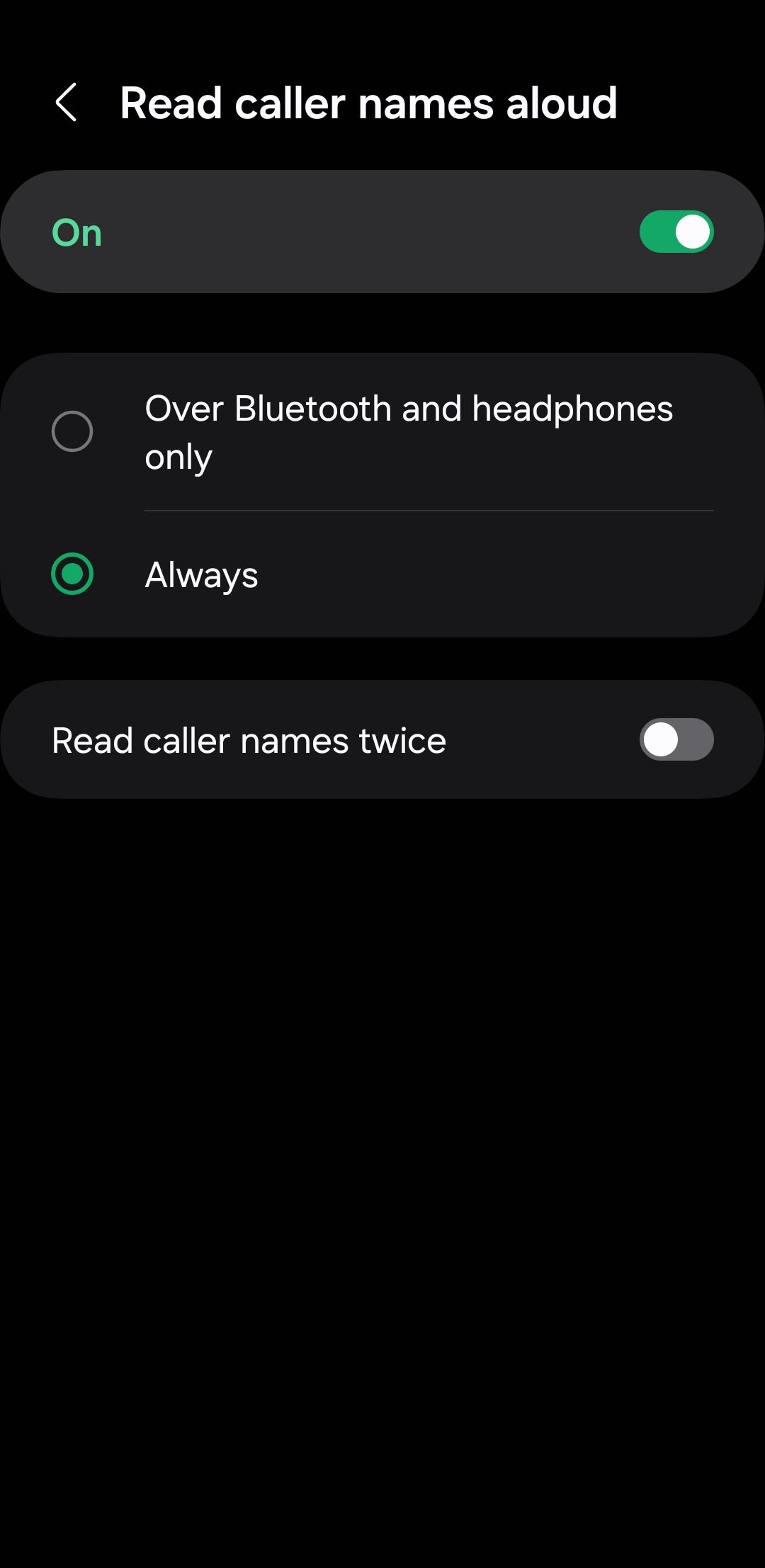
9
پاسخگویی و پایان دادن به تماس ها با دکمه های فیزیکی
تعامل با تلفن از طریق لمس همیشه امکان پذیر نیست، به خصوص زمانی که دستکش می پوشید یا دستانتان خیس/کثیف از آشپزی یا کار در فضای باز است. خوشبختانه، اندروید یک ویژگی دسترسپذیری ارائه میکند که به شما امکان میدهد از دکمههای فیزیکی صدا برای پاسخ دادن و پایان دادن به تماسها استفاده کنید.
به سادگی به Settings > Accessibility > Interaction and dexterity > Answering and ending calls بروید، سپس گزینه Press Volume up را برای پاسخ دادن به تماس ها و دکمه Side را برای پایان دادن به تماس ها فعال کنید. این به شما امکان میدهد زمانی که کنترلهای لمسی جواب نمیدهند، با دکمهها به تماسها پاسخ دهید.
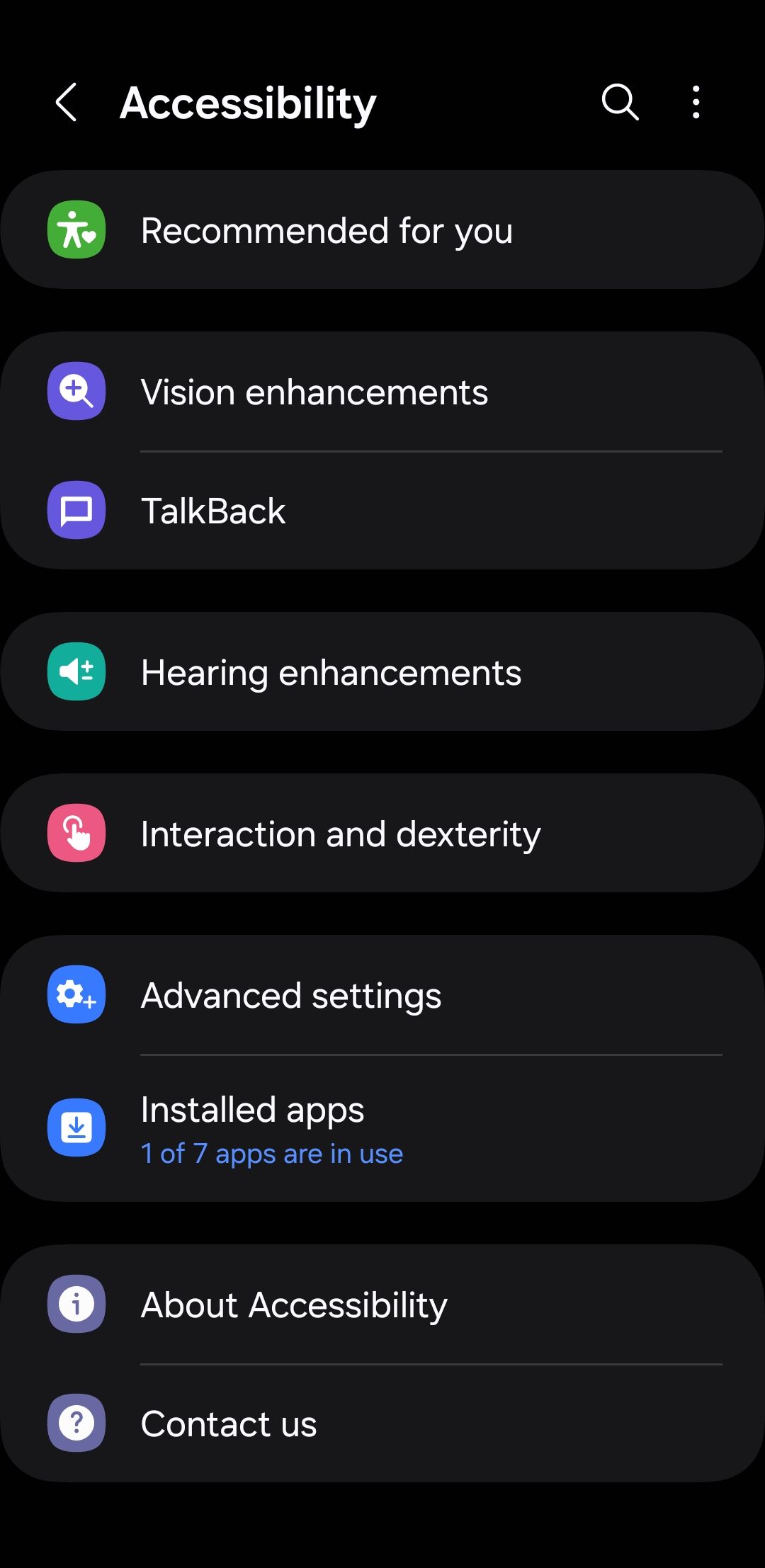
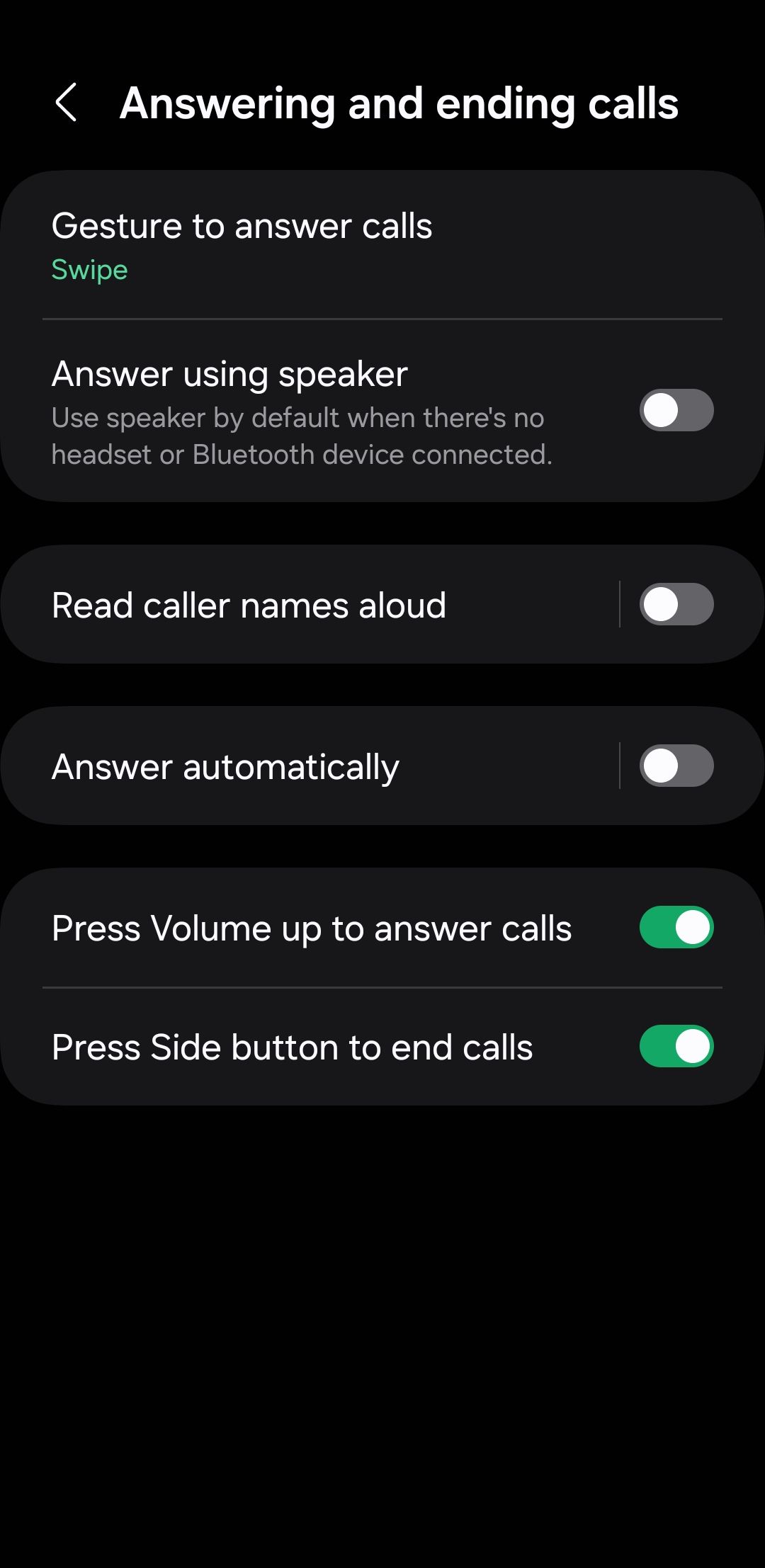
منوی دسترسی اندروید چندین ویژگی مفید را ارائه می دهد که راحتی، کارایی و سهولت استفاده را افزایش می دهد. حتماً این تنظیمات را کاوش کرده و خودتان آنها را امتحان کنید—شاید متعجب شوید از اینکه بسیاری از مفیدترین ویژگیهای Android در منوی دسترسپذیری پنهان شدهاند.